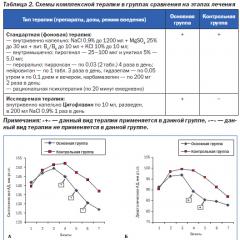Програми для малювання артів на комп'ютері. Цифровий художник: що потрібно для малювання на ПК
9 719 огляд.
Професійні художники-ілюстратори та дизайнери для малювання користуються графічним планшетом. Він дозволяє імітувати ті ж рухи руки, які митець робить, малюючи на звичайному аркуші паперу. Що дає йому більше можливостей. До того ж малювання на планшеті набагато зручніше, ніж мишкою. Проте, за бажання користуватися мишею теж цілком можливо.
Вам знадобиться:якісна зручна мишка
Інструкція, як навчитися малювати мишкою на комп'ютері
1. Якщо у вас на даний момент немає можливості придбати планшет, або ви поки що не впевнені, чи знадобиться він вам взагалі, спробуйте малювати. мишкою. Просто відкривайте будь-який графічний редактор (растровий, як Photoshop або векторний, як CorelDraw та Adobe Illustrator), знайдіть урок малювання для початківців та починайте його виконувати. Створити мишкоюПристойний малюнок дуже навіть можливо. Інша справа, що часу це займе чимало і вимагатиме зусиль. Втім, деякі обходяться мишкоюта купувати планшет не збираються. Буває, людина настільки звикає малювати мишею, що потім їй важко перейти на планшет.
2. Одна з проблем малювання мишею в тому, що лінії складно зробити плавними та рівними, вони можуть збиватися та перетворюватися на зигзаги. Якоюсь мірою це можна компенсувати, багаторазово збільшуючи масштаб документа, зручніше промальовувати деталі. Час від часу ви можете зменшувати масштаб та оцінювати результат. Замість того, щоб намагатися провести довгу лінію, краще використовуйте більше окремих штрихів і мазків. Якщо вам потрібна пряма лінія, використовуйте відповідний інструмент у редакторі, налаштовуючи потрібну товщину і колір.
3. Малюючи прості зображення на кшталт сніговика чи ялинки, беріть за основу геометричні фігури — кола, трикутники тощо, а потім заповнюйте їх кольором, додайте світлотіні та деталі. Щоб рівно зафарбувати якусь область, спочатку виділіть її, а потім зафарбовуйте так ви не зможете вийти за межі області, а малюнок буде акуратним.
4. Є ще один спосіб. Накидайте контури малюнка на звичайному аркуші паперу олівцем, сфотографуйте або відскануйте, знімок відкрийте в графічному редакторі і там вже змалюйте контури і розфарбуйте. У Photoshop при цьому зручно користуватися шарами, щоб сліди малюнку олівця не залишилися в підсумковому зображенні.
Відео. Вчимося малювати мишкою!
Відео. Як малювати в SAI мишкою
Якщо ви знайшли помилку, будь ласка, виділіть фрагмент тексту та натисніть Ctrl+Enter.
Krita - це настільки просунута та функціональна програма для малювання, що не віриться, що перед тобою не комерційний продукт, а розробка з відкритим кодом. У цьому редакторі є підтримка шарів, величезна кількість кистей та інструментів, купа різних фільтрів і ефектів.
Krita може використовуватися для створення цифрового живопису, скетчів, картин, коміксів та навіть мальованої покадрової анімації. Інтерфейс зручно налаштовується. Плюс до всього, Krita відмінно працює з графічними планшетами.
GIMP

- Платформи: Windows, MacOS, Linux.
Потужний, гнучкий, растровий редактор, що настроюється, з відкритим вихідним кодом. Правда, інтерфейс і гарячі клавіші тут своєрідні - художникам, які звикли до Photoshop, доведеться переучуватися.
У GIMP є більшість інструментів, доступних у Photoshop: шари, маски, корекція кольору, розумне виділення, пензлі, фільтри і гора інших можливостей. Частину відсутніх можна прикрутити за допомогою сторонніх розширень.

- Платформи: Windows, MacOS, Linux.
А ось це вже інструмент для створення векторної графіки – безкоштовний та опенсорсний аналог Adobe Illustrator. Він добре підходить для створення логотипів, значків, веб-графіки, Векторні ілюстрації та інших дизайнерських продуктів.
Inkscape містить все для комфортного створення та редагування векторних зображень: інструменти керування кольором і текстурами, шари, розумне розміщення та вирівнювання об'єктів, а також можливість векторизувати растрові картинки.

- Платформи: Windows.
Це, звичайно, не повноцінний аналог Photoshop, а скоріше, старий добрий Paint на стероїдах, але для аматорського малювання і його вистачить.
Саме завдяки своїй простоті Paint.NET добре підходить для художників-початківців. Плюс до всього, він здатний швидко працювати навіть на пристроях.
Paint.NET підтримує роботу з шарами і має велику кількість ефектів. Тут є інструменти для розмиття, стилізації, підвищення чіткості та придушення шуму, а за бажання можливості програми можна розширити за допомогою плагінів.

- Платформи: Windows, MacOS.

- Платформи: Windows, MacOS, Linux, Інтернет.
Gravit Designer – це досить потужний та просунутий, але при цьому безкоштовний редактор векторної графіки. З його допомогою можна легко створювати значки, логотипи, банери та інші зображення. У додатку багато інструментів: криві, шари, форми, виділення та трансформація об'єктів, робота з текстом та шрифтами.
Крім цього, є вбудована бібліотека векторних об'єктів, створюваних користувачами. Їх можна вільно задіяти у своїх роботах. Ще одна фішка програми: за бажання його можна запустити без встановлення, прямо в браузері через рідний веб-сервіс Gravit.
Платні програми для малювання на комп'ютері

- Платформи: Windows, MacOS.
- Ціна:49,99 доларів.
Редактор вражає своїми можливостями. Панелі, що настроюються, і комбінації клавіш, зручна система повороту полотна, через яку здається, що ви малюєте на справжньому папері, сумісність з графічними планшетами, ефекти тіней, світіння, контуру, скіс - всього і не перерахувати.
Affinity Designer безперечно варто спробувати тим, хто професійно займається графікою та дизайном і не хоче переплачувати за Photoshop.

- Платформи: Windows.
- Ціна: 59,99 долара.
Дуже своєрідна програма для малювання, яка відрізняється від інших представлених тут. BlackInk дозволить вам малювати неймовірні картини із досить незвичайним стилем. Так що там говорити, просто погляньте на створені в редакторі зображення і ви зрозумієте, що він дозволяє творити мистецтво.
Замість традиційних підходів до створення растрових зображень BlackInk використовує механізм. Так званий Controller відкриває небачені можливості налаштування пензлів. Освоїти його нелегко, але результат вразить вас.
- Платформи: Windows, MacOS.
- Ціна:передплата від 644 рублів на місяць.
Photoshop – це фактично стандарт у світі комп'ютерної графіки, найпопулярніша програма для художників, дизайнерів та фотографів. Про можливості говорити немає сенсу: якщо із зображенням можна щось зробити, то він це зробить.
Оскільки Photoshop є частиною хмарного сервісу Adobe Creative Cloud, ви можете легко користуватися вашими пензлями, квітами і стилями на всіх пристроях - налаштування синхронізуються буквально на льоту. До того ж для Photoshop через його популярність створена просто купа плагінів.
Єдине, що з дітищем Adobe не так - ціна на підписку. Втім, цього слід очікувати, адже Photoshop - це найпотужніший і найпросунутіший з усіх растрових редакторів на світі.

- Платформи: Windows, MacOS.
- Ціна: 429 доларів.
У всіх на слуху Corel Draw – найпотужніший професійний редактор векторної графіки. Але у Corel є ще одне дітище - растровий редактор Corel Painter, який чудово підходить для малювання. У цьому редакторі є безліч зручних інструментів для роботи з кольором, синтезування текстур та клонування об'єктів, а також пензлі, полотна та шари.
Цей дорогий, але ефективний редактор для досвідчених художників однозначно вартує своїх грошей.
Може не лише скрасити дозвілля, а й допомогти у професійній діяльності, особливо якщо остання пов'язана з графікою та творчістю. Все залежить від її функціональних особливостей. Розглянемо кілька цікавих програм, які допоможуть самостійно створити графічний шедевр будь-якому користувачеві.
Стандартний Paint
Ця програма для малюваннявстановленана кожному комп'ютері с. Вона не оснащена особливими функціональними можливостями, але має необхідний стандартний набір функцій. Користувач може змінити зображення будь-якого формату. Саме з цієї програми починається знайомство користувача з розробками такого напряму.
Основна перевага софту в тому, що шукати програму та встановлювати її на ПК не доведеться. Достатньо просто відкрити меню "пуск" і в розділі стандартних програм знайти Paint. Софт досить простий і навіть початківець зможе змінити розміри вихідного зображення, вирізати потрібну частину, і нанести нескладні малюнки олівцем, пензлем або використовуючи стандартні геометричні фігури.
Графічний редактор Gimp

Одна з функціональних програм, здатних працювати з графічними планшетами. Програма дуже гнучка в управлінні та підтримує створення плагінів, які спрощують процес. Простий інтерфейс інтуїтивно зрозумілий навіть користувачу-початківцю. Софт дозволяє покращити перенесення кольорів і зробити зображення яскравішим. Швидко видаляє зі знімка непотрібні деталі.
Програма стане у нагоді веб-дизайнерам, оскільки дозволяє різати макети сайтів. Як згадувалося вище є можливість малювати картини з допомогою графічного планшета. Має власний формат, у якому можна зберігати текстури шари та тексти. Вирізняється швидкою роботою з буфером обміну, зображення вставляється в робочу зону миттєво. Дозволяє архівувати зображення та відкриває файли.psd.
Програма поширюється безкоштовно. Щоб завантажити софт, достатньо перейти на сайт розробників www.gimp.orgта натиснути на відповідну кнопку.
MyPaint для художників-початківців

Яка чудово підійде художникам, які починають свій шлях. Крім неймовірно простого інтерфейсу, зрозумілого навіть найдосвідченішому користувачеві, софт порадує безрозмірним полотном. Також варто відзначити набір пензлів, що дозволить створити справжню картину за допомогою редактора.
Особливості застосування:
- можливість призначити гарячі клавіші окремих команд;
- великий вибір пензлів та можливість їх налаштування;
- ідеальна підтримка графічного планшета;
- підтримує будь-яку операційну систему.
Завантажити програму можна на офіційному сайті розробників mypaint.org попередньо вказавши операційну систему, яка використовується на ПК чи планшеті.
SmoothDraw

З великими можливостями з обробки та створення малюнків. Софт призначений більше для створення зображень, а не для редагування готових. Користувачеві запропоновано велику кількість інструментів для малювання: ручки, пір'я, олівці та пензлі. Все це оформлено у зручному та зрозумілому інтерфейсі. Крім добре знайомих олівців, спреїв, кистей та інших інструментів, програма містить і нестандартні можливості, такі як краплі води, графіті, зірки, трава та багато інших ефектів, які дозволяють якісно обробляти багатошарові зображення.
Більш детально ознайомитись з можливостями та особливостями програми можна на сайті розробників www.smoothdraw.com.
Векторна графіка Inkscape

Це безкоштовний софт, який дозволяє малювати зображення за допомогою векторної графіки, спрямованих відрізків. Векторна графіка дозволяє легко змінити розмір зображення, але при цьому повністю зберегти його якість. Точкові картинки не дозволяють такого. Програма має російськомовний інтерфейс і не викликає великих складнощів у користувача.
Завантажити графічний редактор можна на офіційному сайті inkscape.org/ua/download . Вона сумісна з усіма операційними системами, достатньо лише вибрати потрібну.
PixBuilder Studio

Відмінний софт з не найширшим, але справно виконує свої функції, набором інструментів. Можна використовувати пензель та олівець для малювання з нуля або завантажити зображення зі сканера. При цьому програма відрізняється мінімальними системними вимогами до комп'ютера, на який її встановлюють підтримкою всіх відомих операційних систем.
Софт дає можливість змінювати колір та яскравість, застосовувати маски та налаштовувати градієнт. Є багатоступінчаста історія внесених змін із можливістю скасувати дію або відкотитися до попередньої версії. Також є можливість повернути чи відобразити зображення. Кадрувати або застосувати інструмент "Штамп". Виходячи із заявлених функцій, PixBuilder Studio схожий на міні-версію всім відомого "Фотошопа".
Завантажити програму можна звідси www.wnsoft.com . Тут же можна уточнити особливості та можливості редактора.
Graffiti Studio

У стилі графіті, вона припаде до смаку всім любителям такого напряму мистецтва. У розпорядженні користувача велика кількість кольорів та відтінків, кілька варіантів малювання та регулювання товщини ліній. Як полотно використовується зображення вагона, але є можливість завантажити інші «поверхні». Софт чудово підійде для створення ескізів графіті з повною візуалізацією.
Програма для малювання на комп'ютері Affinity Designer

Ще один графічний редактор для малювання зображень із нуля. Користувачеві доступні різноманітні колірні схеми, набори пензлів та палітр із можливістю налаштування. Крім того, є інструмент для перетворення різних форм, трансформації чи дублювання моделей. Користувач може самостійно налаштувати інтерфейс під свої потреби, при цьому стандартна пропозиція буде інтуїтивно зрозуміла для досвідчених користувачів, які раніше стикалися з подібними програмами. Софт підтримує як векторну, і растрову графіку.
До мінусів програми варто віднести короткий тестовий період, безкоштовно програма працює лише 10 днів, потім доведеться заплатити за можливість подальшого користування. Однак вартість у порівнянні з аналогами досить низька, тому ми вирішили внести софт до списку умовно безкоштовних програм. Ще один мінус – відсутність русифікованого інтерфейсу. Завантажити програму на свій комп'ютер можна тут affinity.serif.com.
Це далеко не повний перелікпрограм для малювання на комп'ютері. Пропозицій від розробників маса, при цьому кожна з них має відмінний набір можливостей та інструментів. Залежно від вимог користувача, можна підібрати різні програми, що відповідають запитам. А який софт для малювання використовуєте ви, і чи користуєтеся взагалі подібними програмами? Якщо так, то які завдання вирішуєте з їх допомогою? Запрошуємо всіх до обговорень.
Сучасні дизайнери та художники для втілення своїх дивовижних задумів у життя використовують графічний планшет. Але якщо у вас ще немає можливості його придбати, будьте впевнені, що малювати мишкою можна не менш чудові картини. Але при цьому ваша миша має бути максимально зручною та якісною. У цій статті розглянуто основні способи, які відповідають питанням, як малювати на комп'ютері мишкою?
Основні нюанси малювання тонких та гладких ліній
Всі, хто починав малювати мишкою в якомусь графічному редакторі стикалися з тим, що перші лінії зробити дуже важко. Як навчитися малювати на комп'ютері з нуля якщо малюнки постійно збиваються і стають зигзагоподібними. Виправити це можна так:
- За допомогою збільшення «полотна». Збільшуючи масштаб документа, вам набагато простіше промалювати дрібні деталі.
- Не намагайтеся проводити довгу суцільну лінію. Навіть із збільшеним масштабом у вас врятується чи вийде рівно. Краще наберіться терпіння і наносите якнайбільше мазків і штрихів.
- Якщо малюнку необхідна пряма лінія, то редакторі, безсумнівно, є цього спеціальний інструмент. Вам лише потрібно налаштувати товщину і колір малюнка.
Малюнок мишкою на комп'ютері займе у вас чимало часу, тому ви повинні запастись терпінням і докласти до цього максимум зусиль.
Починайте з найпростішого для вивчення снів
Для початку можна намалювати ялинку, що святиться, або великого сніговика. Найкращою основою для цього стануть прості геометричні фігури. Після того як поставите фігури на свої місця, налаштувавши товщину і колір, починайте акуратно зафарбовувати їх основним кольором. Далі постарайтеся додати світлотіні та дрібні деталі.
Малювання – практично повсюдне заняття. Люди з різних культур у всьому світі робили це з того часу, як почалася історія. З того часу багато що змінилося. Замість стін печер у нас є телефони, планшети та комп'ютери. Жилка художника може прокинутися в будь-кому, і ми хочемо допомогти. Ось найкращі програми для Android!
Adobe Illustrator Draw та Photoshop Sketch
(завантажень: 4936)
Adobe Illustrator Draw та Photoshop Sketch – це дві програми для малювання від Adobe. Illustrator Draw має безліч функцій для малювання, включаючи шари, п'ять різних наборів пір'я та різноманітні налаштування, ви також зможете збільшити масштаб до х64, щоб позначити більш тонкі деталі у вашій роботі. Коли ви закінчите, ви можете експортувати малюнок на пристрій для спільного використання або ви можете експортувати його робочий комп'ютер для використання з іншими продуктами Adobe. Також можна імпортувати проекти з Adobe Capture CC. Photoshop Sketch має безліч функцій. Обидві програми також можуть працювати разом, щоб ви могли імпортувати та експортувати проекти взад і вперед між ними. Ці програми безкоштовні для завантаження, ви можете отримати додаткову передплату Creative Cloud, щоб розблокувати додаткові функції.
 ArtFlow
ArtFlow
(завантажень: 2171)
ArtFlow – одна з найглибших програм для малювання. Головною претензією до слави цієї програми стає величезна кількість пензлів. Ви можете використовувати одну з 70-ти кистей та інших інструментів, щоб надати блиску вашій картині. Додаток також має шари, які ви зможете змішувати. Ви можете експортувати зображення до JPEG, PNG або навіть PSD, щоб згодом імпортувати його до Photoshop. Насамперед у вас буде доступ до підтримки DirectStylus від Nvidia, якщо ви використовуєте пристрій від компанії Nvidia. Це надійний універсальний варіант для дітей та дорослих. Ви можете завантажити його безкоштовно, щоб спробувати.
 dotpict
dotpict
(завантажень: 1148)
dotpict – одна з найбільш унікальних програм для малювання. Воно дозволяє створювати піксельні зображення. Ви отримуєте секту, і ви можете збільшити масштаб і переміщатися, щоб створювати маленькі сцени або персонажів просто заповнюючи клітини. Потім ви зможете зменшити масштаб, щоб побачити свій витвір. Додаток також включає автоматичне збереження, скасування та повторення дії, і ви можете експортувати свою роботу, коли закінчите. Крім цього, додаток досить легкий, практично не несе навантаження на ваш пристрій. Це відмінний додаток для тих, хто любить створювати піксельні витвори мистецтва.
 Draw Something
Draw Something
(завантажень: 426)
Draw Something не схожий на більшість програм для малювання. Здебільшого, бо це гра. У цій грі ви малюєте речі, а інший гравець намагається вгадати, що ви намалювали. Потім він малює щось, а ви намагаєтесь зрозуміти, що це таке. Додаток зовсім не є обов'язковим для серйозних художників, але повеселитися допомагає. Draw Something обіцяє соціальні переваги завдяки тому, що ви можете грати з іншими людьми. Завантаження програми безкоштовна, але включає покупки в додатку.
 Ibis Paint
Ibis Paint
(завантажень: 2671)
Ibis Paint – додаток для малювання з багатьма цікавими функціями. Додаток має більше 140 різних пензлів, у тому числі ручки, фломастери, справжні кисті та інші забавні інструменти. Крім того, ви можете записувати процес малювання, щоб скомпонувати повноцінне художнє відео. Є підтримка шарів, і ви можете використовувати стільки шарів, скільки потрібно. Додаток також має функції різних стилів малювання, наприклад, манги. Ви можете перевірити безкоштовну версію, перш ніж перейти до платної версії, яка буде коштувати 4,99 $ у формі покупки у додатку. Це одна з найсерйозніших і найглибших програм цього рейтингу.
 Learn How to Draw
Learn How to Draw
(завантажень: 822)
Learn How to Draw - це новий додаток для малювання. Як випливає з назви, вона вчить вас малюванню. Додаток включає безліч навчальних програм, які варіюються від новачка до просунутого рівня. Додаток створено знаменитим художником коміксів, Віллом Слайлі. Ви помітите, що підручники, як правило, зосереджені на малюванні в стилі коміксів і переважно обертаються навколо малювання людей. Ця програма не для всіх, але це гідний спосіб дізнатися та сформувати корисні звички в малюванні. Це також порівняно недорогий додаток. Розробники також стверджують, що є нові уроки, які додаються практично щотижня.
 MediBang Paint
MediBang Paint
(завантажень: 1274)
MediBang Paint – одна з найкращих безкоштовних програм для малювання. Його головною особливістю є крос-платформна підтримка. Ви можете завантажити програму на мобільний пристрій, Mac і Windows. Усі три мають функцію збереження у хмарі, яка дозволяє розпочати роботу на одному пристрої та продовжити на інший. Це здорово. Крім того, є велика кількість пензлів, інструменти для малювання коміксів, а також безліч інших інструментів і доповнень. Це чудово додаток для того, скільки він коштує (безкоштовно).
 PaperOne
PaperOne
(завантажень: 2132)
PaperOne – одна з тих програм для малювання, які намагаються наслідувати реальне життя, наскільки це можливо. Програма включає основи, серед яких різні типи пензлів, щоб ви могли малювати все, що захочете. Програма відрізняє особливість трасування. Ви можете імпортувати фотографію та зробити її напівпрозорою. Потім ви зможете простежити вихідну фотографію. Це робить додаток чудовим вибором для малювання, а також гідним інструментом для навчання. Це дуже цікава програма, особливо якщо ви любитель. Це безкоштовна програма, але ви можете розблокувати додаткові функції з покупками в додатку.
 Rough Animator
Rough Animator
(завантажень: 979)
RoughAnimator – це програма для малювання, яка дозволяє створювати анімацію. Замість створення статичного зображення, яке ви можете експортувати та спільно використовувати, RoughAnimator дозволяє створювати повноцінну анімацію. Ви можете малювати кадр за кадром, а потім поєднувати кожен кадр, щоб створювати маленькі мультфільми. Додаток включає функції для керування частотою кадрів та роздільною здатністю, а також деякі прості інструменти малювання. Готові проекти можна експортувати до GIF, відео QuickTime або як послідовність зображень. Додаток обійдеться вам у 4,99 $, тому ми рекомендуємо вам протестувати програму до закінчення терміну повернення, щоб побачити, чи сподобається вона вам.
 Sketchbook від Autodesk
Sketchbook від Autodesk
(завантажень: 2242)
Sketchbook від Autodesk існує вже давно. Ця програма давно полюбилася художникам, які шукають гарні програми для малювання. На щастя, додаток також має гідний набір функцій. У вас буде десять пензлів. Кожна кисть може бути налаштована відповідно до ваших потреб. Вони також включають до трьох рівнів тиску, шість режимів змішування, збільшення до х2500 та імітацію чутливості до тиску. Перехід на професійний режим відкриває доступ до 100 інших видів пензлів, великої кількості шарів, додаткових варіантів змішування та інших інструментів. Це досить потужний додаток, він також призначений для серйозних художників. На жаль, програма PRO-версії трохи дорога.